World of Warcraft on villin suosittu MMORPGkehittänyt Activision-Blizzard. Se ilmestyi vuonna 2005 ja on ollut olemassa jo yli kymmenen vuotta. Pelin keskeinen konsepti on luoda hahmo ja työskennellä tiesi vuorovaikutteisessa fantasiamaailmassa, suorittaa tehtäviä, seikkailla ystävien kanssa ja taistella hirviöitä vastaan.
Koska WWW on suosittu, sitä ei ole helppo hankkiakäynnissä vaihtoehtoisissa käyttöjärjestelmissä, kuten Linux. Tässä oppaassa osoitamme sinulle, kuinka voit pelata World of Warcraft -sovellusta Linuxissa Wine, Lutris ja DXvK: n avulla. Aloitetaan!
Saada Lutris
World Ofin pelaamiseen on monia eri tapojaWarcraft Linuxissa, koska se on yksi PC: n eniten pelattuista peleistä. Jotta pelastamme Linux-käyttäjiä paljon päänsärkyä ja asennusta, käytämme kuitenkin Lutrisin automaattisen asennuksen komentosarjaa. Menemällä tälle reitille saat pelin toimimaan sujuvammin.
Lutris-asennuskomentosarja vaatii Lutris-sovelluksen, joka on määritetty Linux-tietokoneellesi. Asenna Lutris, jatka tämän oppaan kanssa. Se menee kuinka saada se toimimaan kaikissa tärkeimmissä Linux-jakeluissa.
Riippuvuuksien asentaminen
Ennen kuin voit suorittaa Lutris WoW -komentosarjan, sinun on määritettävä DxVK, ohjelma, joka voi muuntaa Windows DirectX11 -puhelut Vulkaniksi. Sinun on myös asennettava Wine-Staging -sovelluksen uusin versio.
Aikaisemmin AddictiveTips loi artikkelin aiheestakuinka asentaa uusin Wine Staging -julkaisu Linuxiin. Tarkista se ja kun olet saanut Wine-Staging -sovelluksen toimimaan, avaa terminaali-ikkuna ja suorita alla olevat komennot (erityisesti Linux-käyttöjärjestelmällesi) saadaksesi DXvK: n käyttöösi.
Huomautus: Joka päivä Wine-Stagingin takana olevat kehittäjät vaihtavat ohjelmiston asennustapaa. Jos joudut ongelmiin opetusohjelman kanssa, muista tutustua myös WineHQ-verkkosivustoon, koska heillä on tietoa siitä, kuinka se toimii myös.
ubuntu
sudo dpkg --add-architecture i386 sudo apt libgnutls30:i386 libldap-2.4-2:i386 libgpg-error0:i386 libsqlite3-0:i386
- AMD:
sudo apt install mesa-vulkan-drivers mesa-vulkan-drivers:i386
- Nvidia:
sudo apt install libvulkan1 libvulkan1:i386
Debian
sudo dpkg --add-architecture i386 sudo apt-get libgnutls30:i386 libldap-2.4-2:i386 libgpg-error0:i386 libsqlite3-0:i386
- AMD:
sudo apt-get install mesa-vulkan-drivers mesa-vulkan-drivers:i386
- Nvidia:
sudo apt-get install libvulkan1 libvulkan1:i386
Arch Linux
sudo pacman -S lib32-gnutls lib32-libldap lib32-libgpg-error lib32-sqlite lib32-libpulse
- AMD:
sudo pacman -S vulkan-radeon lib32-vulkan-radeon lib32-vulkan-icd-loader
- Nvidia:
sudo pacman -S vulkan-icd-loader lib32-vulkan-icd-loader
fedora
sudo dnf install vulkan-loader gnutls gnutls-devel openldap openldap-devel libgpg-error sqlite2.i686 sqlite2.x86_64
OpenSUSE
Valitettavasti siellä ei ole tietoaDXVK / Vulkan Lutris-verkkosivustolla. Jos käytät OpenSUSEa ja haluat pelata World of Warcraftia, harkitse tämän opetusohjelman ohittamista tämän WineHQ-viestin hyväksi. Se ei tule Lutrisin läpi, eikä se ole niin helppoa, mutta pystyt pelaamaan peliä!
Asenna World of Warcraft Linuxiin
Nyt kun kaikki riippuvuudet on asetettutietokoneesi, on aika asentaa World of Warcraft Linuxiin. Onneksi Lutris-sovellus tekee WoW: n perustamisesta hyvin yksinkertaisen. Aloita avaamalla Lutris Linux-tietokoneellasi ja pitämällä sitä taustalla. Siirry sitten siirtyä viralliselle World of Warcraft -pelisivulle Lutris.com-sivustossa.
Vieritä WoW-sivulla alas ja etsiAsenna-painike. Napsauta sitä ja anna selaimesi käynnistää skripti Lutrisissa. Sinun pitäisi sitten nähdä ponnahdusikkuna, joka selittää, mikä skripti on, mitä tarvitset sen suorittamiseen onnistuneesti jne.

Napsauta ”Jatka” Lutris-aloitusikkunassa jatkaaksesi asennusprosessia. Seuraa ohjatun asennuksen työkalua ja määritä skripti kokonaan Lutrisin avulla.
Kun Lutris-asennuskomentosarja on valmis, sekäynnistää automaattisesti Blizzard Battle.net -asennusohjelman, jota käytetään World of Warcraft -sovellukseen. Käy läpi ohjattu Battle.net -toiminto ja asenna Battlenet samalla tavalla kuin Windows-tietokoneelle. Kun asennus on valmis, palaa Lutris-sovellukseen, etsi ”World of Warcraft” -ruutu, napsauta sitä hiiren kakkospainikkeella ja avaa Battle.net.
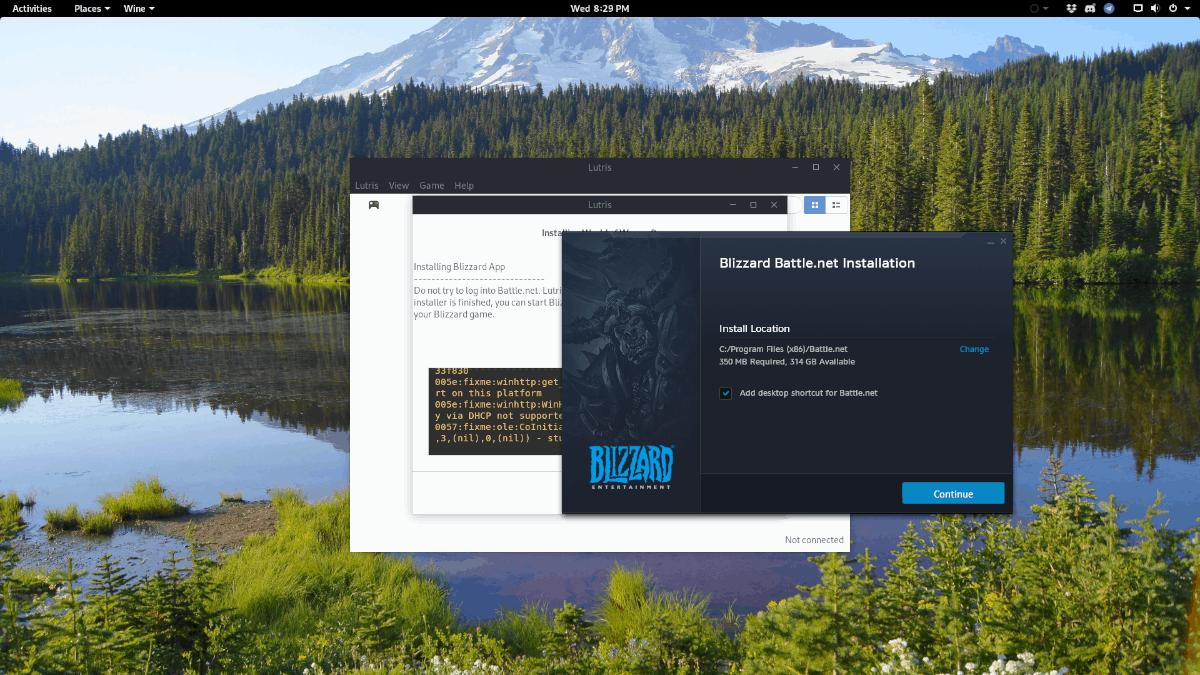
Taistelun kanssa.net-sovellus auki ja käynnissä, käytä kirjautumisruutua ja kirjoita käyttäjän tiedot. Etsi sitten sivupalkista ”World of Warcraft” ja napsauta “asenna” -painiketta saadaksesi peli käyttöön Linux-tietokoneellasi.
Pelaa World Of Warcraft -sovellusta Linuxilla
Kun Warcraft on asennettu Linux-tietokoneellesi, voit pelata sitä.
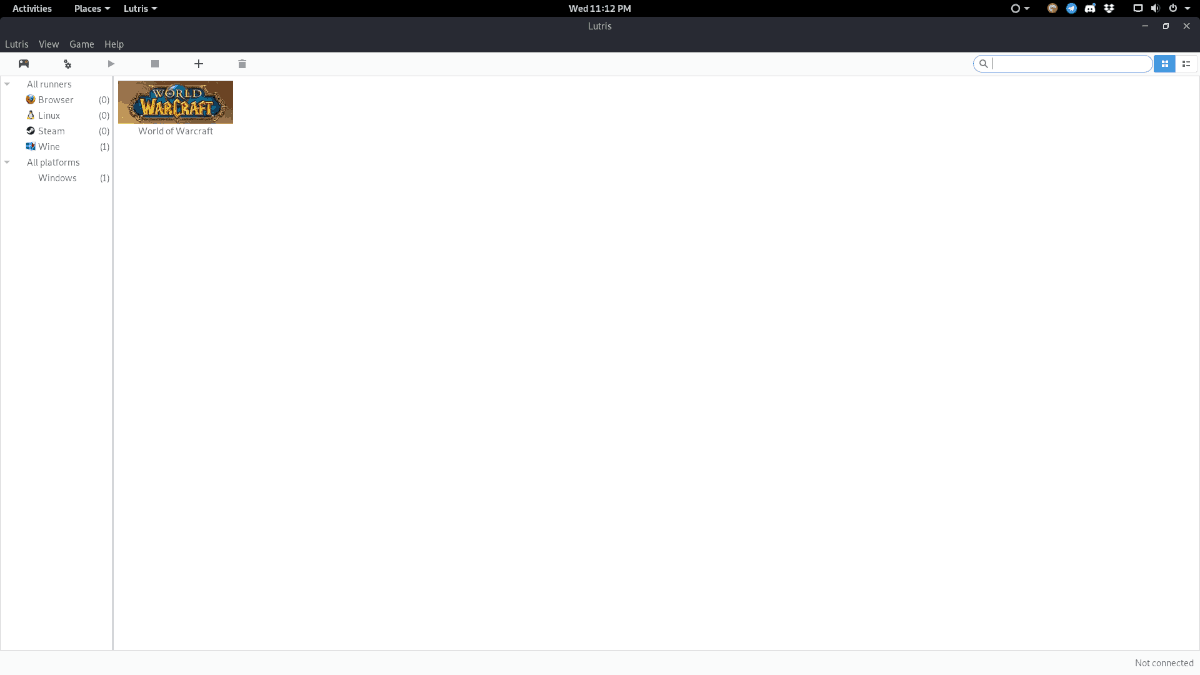
Voit käynnistää WoW: n avaamalla sovellusvalikon ja etsimällä ”Battle.net” ja napsauttamalla sitä. Napsauta sieltä sovelluksessa ”World of Warcraft” ja valitse sitten “Toista” -painike aloittaaksesi pelin.
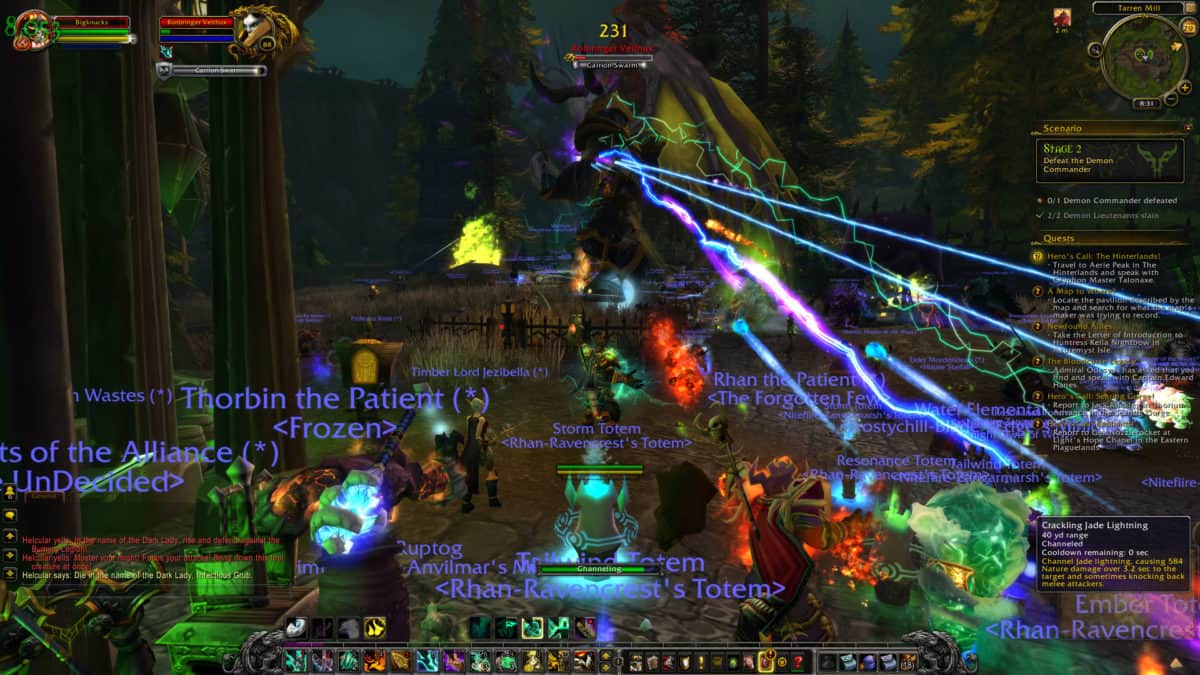
Vaihtoehtoisesti voit käynnistää World of Warcraft -yhtiönLinuxissa avaamalla Lutris, napsauttamalla sitten sivupalkissa ”Viini”. Etsi Viini-osiosta WoW-laatta, napsauta sitä hiiren kakkospainikkeella ja aloita peli!













Kommentit